
- •Гбоу впо северо-осетинская медицинская академия министерства здравоохранения российской федерации
- •Владикавказ 2015 г.
- •Тема 1: «Стандартные программные средства. Текстовый редактор Microsoft Word. Создание, форматирование и сохранение документа, для решения медицинских задач» 5
- •Интерфейсные элементы окна текстового процессора.
- •Строка заголовка и панель быстрого доступа
- •Кнопка Office
- •Полосы прокрутки
- •Линейка
- •Строка состояния
- •Ввод и редактирование текста
- •Выделение текста
- •Основные команды редактирования
- •Основные операции с документами
- •Первичное форматирование текста
- •Параметры шрифта
- •Группа Шрифт вкладки Главная
- •Форматирование абзацев
- •Выравнивание
- •Расстановка переносов
- •Интервал
- •Отступы и выступы
- •Границы текста
- •Создание списков
- •Табулирование текстовой информации
- •Список обозначений и терминов
- •Карточка сотрудника
- •Тема 2: «Стандартные программные средства. Текстовый редактор Microsoft Word. Таблицы, Формулы, разрывы страниц для решения медицинских задач»
- •Создание структуры таблицы.
- •Редактирование таблиц
- •Редактирование текста в таблице
- •Изменение размера и положения таблицы
- •Выделение таблицы
- •Добавление и удаление элементов таблицы
- •Изменение размеров элементов таблицы
- •Автоподбор ширины столбцов
- •Свойства таблицы
- •Стили таблиц
- •Сортировка данных в таблице
- •Объединение ячеек и обрамление таблицы.
- •Табулирование текстовой информации в таблице.
- •Вложенные таблицы: создание и использование
- •Формулы и Символы.
- •5.1 Вставка формул.
- •5.2. Вставка символа.
- •Создание структуры таблицы.
- •За март 2015 г.
- •Тема 3: «Стандартные программные средства. Использование Microsoft Excel при решении медицинских задач: интерфейс программы, строки, столбцы, создание списка»
- •Структура электронной таблицы. Различные операции в Excel.
- •Окно ms Excel 2007
- •Работа с лентой
- •Настройка строки состояния
- •Вкладка Office.
- •Рабочие листы
- •Работа с ячейками, строками и столбцами таблицы.
- •Вставка строк, столбцов, ячеек и их удаление
- •Перемещение строк, столбцов, ячеек с данными
- •Изменение ширины столбца, высоты строки
- •Скрытие и отображение листов, строк и столбцов
- •Ввод и редактирование данных
- •Ввод формул
- •Арифметические операторы
- •Операторы сравнения
- •Текстовый оператор
- •Операторы ссылок
- •Относительные и абсолютные ссылки
- •Ссылки на ячейки на других листах и в других книгах
- •Скрытие и отображение листов, строк и столбцов.
- •Ввод и редактирование данных.
- •Ввод формул.
- •Расчет заработной платы клинической больницы
- •Тема 4: «Стандартные программные средства. Microsoft Excel. Использование встроенных статистических функций для решения медицинских задач»
- •Понятие функции.
- •Основные функции Excel.
- •Наиболее часто используемые встроенные функции.
- •Ввод и редактирование функций.
- •Использование пакета анализа
- •Диаграммы.
- •Добавление диаграмм.
- •Изменение диаграммы
- •Перемещение, копирование, удаление диаграммы
- •Наиболее часто используемые виды диаграмм.
- •Гистограммы
- •Графики
- •Круговые диаграммы
- •Точечные диаграммы
- •Основные понятия Баз данных
- •Основные понятия реляционных бд: нормализация, связи и ключи
- •2.1. Принципы нормализации:
- •2.2. Виды логической связи.
- •2.3. Ключи.
- •Создание бд. Этапы проектирования
- •В субд Microsoft Access 2007 можно создавать:
- •Создание базы данных (таблиц и связей между ними) в Access 2007
- •Установка логических связей в бд Access 2007.
- •Заполнение таблиц бд Access 2007.
- •Создание базы данных (таблиц и связей между ними) в Access 2007
- •Установка логических связей в бд Access 2007.
- •Заполнение таблиц бд Access 2007.
- •7. Изучить теоретический материал, разбирая все представленные в нем примеры решения типовых задач.
- •8. Самостоятельная работа студентов:
- •Виды презентаций
- •Этапы создания презентации
- •Основные элементы рабочего окна программы ms PowerPoint 2010.
- •Режим по умолчанию обычный
- •Работа с вкладками
- •Вкладка Файл
- •Вкладка Главная
- •Вкладка Вставка
- •Вкладка Дизайн
- •Вкладка Переходы
- •Вкладка Анимация
- •Вкладка Показ слайдов
- •Вкладка Рецензирование
- •Вкладка Вид
- •Режимы просмотра слайдов
- •Создание презентации
- •Создание новой презентации
- •Добавление слайда
- •Размещение объектов на слайде
- •Создание презентации с использованием тем и образцов слайдов
- •Дизайн презентации
- •Настройка образца слайдов
- •Виды презентаций.
- •Этапы создания презентации.
- •Основные элементы рабочего окна программы ms PowerPoint 2010.
- •Тема 7: «Средства сети Интернет для поиска профессиональной информации по отдельным разделам медицинских знаний. Поисковые системы»
- •Основные виды поисковых систем.
- •Поисковые каталоги.
- •Поисковые указатели
- •Четыре вида поиска
- •Приемы поиска в системе «Google»
- •Приемы поиска в системе «Yandex»
- •Приемы поиска в системе «Yahoo»
- •Тема 8: «Средства сети Интернет для поиска профессиональной информации по отдельным разделам медицинских знаний. Библиотечные информационные системы»
- •Электронные библиотеки в информационном обществе. Функции Электронной библиотеки.
- •Определение электронной библиотеки
- •Научные электронные библиотеки
- •Образовательные Электронные библиотеки
- •Медицинские Библиотечные системы
- •3. Цель деятельности студентов на занятии:
- •4. Содержание обучения:
- •Тема 9: «Алгоритм моделирования физиологических процессов. Информационные системы управления лечебно-профилактическим учреждением (аис лпу)»
- •Моделирование физиологических процессов.
- •Пример Решения задачи моделирования.
- •Назначение, структура и основные характеристики мис
- •Основные модули, присущие большинству мис:
- •Функции мис.
- •Пример информационной системы управления лечебно-профилактическим учреждением «стационар»
- •Запуск аис «Стационар»
- •Регистрация в системе аис «стационар»
- •Использование панели инструментов
- •Настройка аис «Стационар»
- •Редактирование справочников
- •Учет случаев госпитализации
- •Регистрация нового пациента
- •Ввод данных для поиска в информационной бд и бдсг.
- •Просмотр/редактирование информации о случаях госпитализации
- •Общие принципы.
- •Удаление значения параметра
- •Выбор информации о случаях госпитализации
- •Список пациентов.
- •Информация о пациенте (персонально)
- •Вкладки «Диагнозы», «Дополнительно»
- •Вкладки «Больничные листы», «История», «Окно карта» Вкладка «История»
- •Вкладка «Больничные листы»
- •Формирование стандартных отчетных форм медицинской статистической отчетности
- •3.Цель деятельности студентов на занятии:
- •Тема 10: «Автоматизированное рабочее место (арм) врача лечебного отделения – основные функции и принципы работы»
- •Виды арМов и их функции.
- •Арм врача лечебного отделения.
- •Журнал диспансерных больных
- •Итоги работы
- •Создание итоговых форм
- •Поиск больного
- •Автоматизированная информационная система отделения реанимации и интенсивной терапии
- •Главная форма
- •Ввод сведений о новом пациенте
- •Выписать пациента
- •Документы
- •Создание документа из шаблона.
- •Работа с уже существующими документами.
- •Карты Интенсивной терапии
- •Редактирование карты:
- •Печать карты ит:
- •Тема 12: «Информационные медицинские системы диагностических служб (отделений функциональной диагностики и лабораторных исследований)»
- •Комплексная медицинская информационная система
- •Радиологическая информационная система (рис)
- •Функциональные возможности
- •Описание решения
- •Лабораторная информационная система кмис
- •Выполнение лабораторных назначений
- •Работа с бланком лабораторного заказа
- •Работа с листом заказов
- •Внесение результатов исследований
- •Подключение анализаторов к информационной системе
- •Получение результатов лабораторных исследований
- •Печать результатов
- •Возможность построения графиков динамического изменения
- •Дополнительные возможности. Поддержка сбора и анализа статистики
- •Радиологическая информационная система (рис).
- •Тема 13: «арм врача функциональной диагностики и врача-лаборанта - основные функции и принципы работы»
- •Арм врачей-диагностов
- •Основные функциональные возможности арм врачей-диагностов:
- •Арм врача функциональной диагностики и врача лаборанта на примере программы «Редактор протоколов функциональной диагностики»
- •Настройка списка исследований
- •Редактирование имени заведующего отделением
- •Настройка формата печатных документов
- •Порядок формирования протоколов
- •2.5. Выбор текущего исследования
- •Поиск пациента
- •Ввод реквизитов нового пациента
- •Создание нового протокола
- •Редактирования существующего протокола
- •Расширенные возможности редактирования
- •Печать протокола
- •Порядок формирования отчетов
- •Подключение внешних модулей
- •Добавление новых полей в протокол
- •Редактор формул
- •Использование дополнительных полей в протоколе
- •Тема 14: «Информационные системы для управления здравоохранением территориального уровня»
- •Структура и функции медицинских информационных систем территориального уровня
- •Информационно-аналитические и геоинформационные системы в поддержке принятия управленческих решений
- •Информационно-аналитические системы
- •Географические информационные системы
Подключение внешних модулей
«Редактор
протоколов функциональной диагностики»
версии 1.0 имеет возможность подключения
внешних модулей. Внешние модули должны
находиться в том же каталоге, что и
основной модуль программы ProtocolEditFD.exe.
Подключение внешних модулей выполняется
автоматически при каждом запуске
программы. При подключении внешнего
модуля на панели инструментов должны
появиться новые кнопки. Например, если
в каталог программы поместить модуль
ProtocolExchangeFD.dll,
обеспечивающий импорт и экспорт данных
из протоколов исследований, то на панели
инструментов появятся кнопки![]() Экспорт
протоколов
и Импорт
протоколов
Экспорт
протоколов
и Импорт
протоколов![]() .
.

Рис. Пример панели инструментов с кнопками вызова внешних модулей.
Добавление новых полей в протокол
Пользователям программы «Редактор протоколов функциональной диагностики» предоставлена возможность управления списком дополнительных полей, что позволяет учесть в протоколах все специфические параметры каждого исследования. Параметры могут быть разбиты на группы, что обеспечивает максимальное удобство настройки. Программа не требует ручной настройки пользовательского интерфейса в случае изменения списка дополнительных полей, так как соответствующие изменения экранных форм выполняются автоматически. Возможность управления списком дополнительных полей обеспечивает максимальную гибкость программы «Редактор протоколов функциональной диагностики» в условиях быстро меняющихся требований к врачебной практике и медицинским научным исследованиям.
Добавление новых полей в протокол следует выполнять с помощью модуля настроек Settings.exe. Дополнительные поля также могут быть изменены и удалены, однако не рекомендуется удалять и редактировать поля после начала эксплуатации программы, т.е. после того, как были введены данные первого пациента.
Для внесения изменений в список дополнительных полей требуется запустить модуль Settings.exe и перейти на закладку Дополнительные поля. На левой панели закладки отображается список дополнительных полей. Ввод новых свойств полей протокола следует выполнять путем заполнения значений полей на правой панели закладки Дополнительные поля и использования управляющих кнопок, назначение которых писано ниже.
Для
того чтобы начать добавление новых
полей, следует предварительно создать
хотя бы одну группу, к которой будут
относиться новые поля. Создание и
редактирование групп выполняется с
помощью кнопки
![]() ,
расположенной рядом со всплывающим
списком групп на правой панели закладкиДополнительные
поля.
,
расположенной рядом со всплывающим
списком групп на правой панели закладкиДополнительные
поля.

Рис. Закладка «Дополнительные поля».

Рис. Всплывающий список групп и кнопка создания и редактирования групп.
После
нажатия на кнопку
![]() активизируется диалоговое окноГруппы
полей.
Для добавления новой группы следует
заполнить следующие поля: Идентификатор(поле
должно быть уникальным), Группа(поле
должно быть уникальным), Комментарий
(используется для отображения в
протоколе), Высота
(значение поля измеряется в точках
экрана и задает высоту группы на форме
ввода протокола), Количество
столбцов
(задает количество столбцов на форме
ввода протокола, может иметь значение
1 или 2). Если в поле Высота
стоит значение 0, программа определяет
высоту группы автоматически.
активизируется диалоговое окноГруппы
полей.
Для добавления новой группы следует
заполнить следующие поля: Идентификатор(поле
должно быть уникальным), Группа(поле
должно быть уникальным), Комментарий
(используется для отображения в
протоколе), Высота
(значение поля измеряется в точках
экрана и задает высоту группы на форме
ввода протокола), Количество
столбцов
(задает количество столбцов на форме
ввода протокола, может иметь значение
1 или 2). Если в поле Высота
стоит значение 0, программа определяет
высоту группы автоматически.
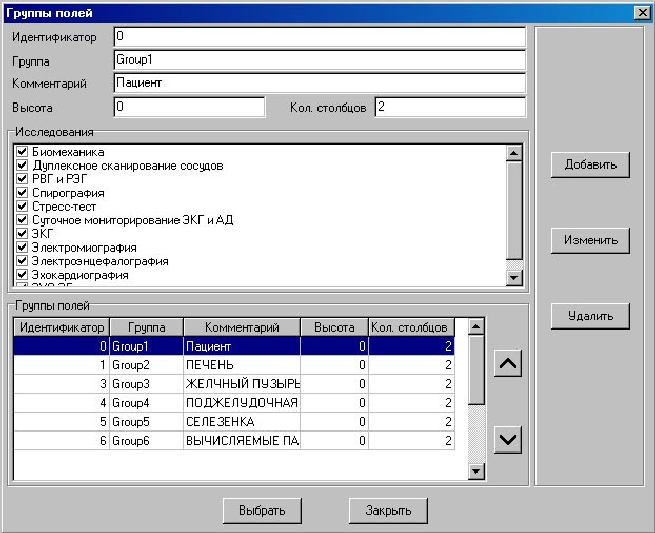
Рис. Диалоговое окно «Группы полей».
Чтобы группа отображалась в протоколах исследований, требуется связать ее с названиями исследований в разделе Исследования путем проставления отметок напротив каждого вида исследований, в котором необходимо ее отображение. Если исследование не отмечено, то группа не будет отображаться в протоколах данного исследования и все поля, относящиеся к данной группе, будут не видны и недоступны для редактирования.
После ввода значений полей для завершения добавления новой группы воспользоваться кнопкой Добавить. Для изменения свойств группы следует выбрать поле в списке Группы полей, отредактировать значения полей и нажать кнопку Изменить. Удаление поля следует выполнить путем выбора поля в списке Группы полей и нажатия кнопки Удалить.
Закрытие окна Группы полей с переносом названия текущей выбранной группы в поле Группа на правой панели закладки Дополнительные поля следует выполнять при помощи кнопки Выбрать.
Закрытие окна Группы полей без переноса текущей выбранной группы в поле Группа следует выполнять при помощи кнопки Закрыть.
После того, как добавлена хот бы одна группа можно приступать к добавлению новых полей дополнительных полей.
Для
добавления нового поля необходимо
перейти на закладку Дополнительные
поля,
заполнить свойства поля на правой панели
и нажать кнопку
![]() (Добавить поле). Для Замены свойств поля
на новые необходимо выбрать поле в
списке, изменить значения свойств и
использовать кнопку
(Добавить поле). Для Замены свойств поля
на новые необходимо выбрать поле в
списке, изменить значения свойств и
использовать кнопку![]() (Изменить поле). Удаление поля следует
выполнить путем выбора поля в списке и
нажатия кнопки
(Изменить поле). Удаление поля следует
выполнить путем выбора поля в списке и
нажатия кнопки![]() (Удалить
поле). Изменение порядка следования
полей в протоколе необходимо выполнять
с помощью кнопок
(Удалить
поле). Изменение порядка следования
полей в протоколе необходимо выполнять
с помощью кнопок![]() (Поднять вверх),
(Поднять вверх),![]() (Опустить вниз).
(Опустить вниз).
При выборе в списке полей поля с типом Словарь на правой панели закладки «Дополнительные поля» становится доступной кнопка Словарь, предназначенная для вызова реактора словаря, позволяющего добавить или изменить возможные значения данного поля.
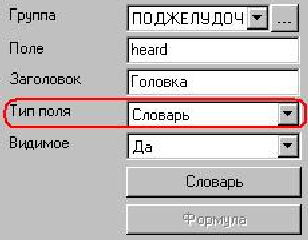
Рис. Кнопка «Словарь», доступная для типа поля «Словарь».
При выборе в списке полей поля с типом Формула на правой панели закладки «Дополнительные поля» становится доступной кнопка Формула, предназначенная для вызова реактора формул. Следует заметить, что поля типа Формула являются вычисляемыми, поэтому их значения зависят от введенной формулы и значений других полей протокола.

Рис. Кнопка «Формула», доступная для типа поля «Формула».
Для активизации редактора словаря следует выбрать поле типа Словарь и нажать на кнопку Словарь. При этом откроется окно, в котором отображается список возможных значений для выбранного поля.

Рис. Окно редактора словаря.
Для добавления новой записи в словарь следует ввести новые значения в поля Идентификатор и Значение и нажать кнопку Добавить. Для изменения записи необходимо выбрать ее в списке, отредактировать значения полей и нажать кнопку Изменить. Удаление записи следует выполнить путем выбора ее поля в списке и нажатия кнопки Удалить. Закрытие окна редактора словаря следует выполнять при помощи кнопки Закрыть.
